Visio 2010 yeni Sınır ve Unvanın listesini içerirDiyagrama daha iyi bir görünüm veren ancak bunları değiştirmek stilleri, başlığın, kenarlık kutusunun şeklini ve boyutunu değiştirmemize izin veren yeni açık arka plan penceresini çoğu zaman gözardı ettiğimizden zahmetli olabilir. Bu yazıda, Kenarlık ve Başlık ekleme ve düzenleme konusunda size rehberlik edeceğiz.
Diyagram başlığını eklemek istediğiniz Visio 2010 Diyagramını açın.

Öncelikle, önce Visio 2010'un kendiliğinden olan Sınırlar ve Başlıklar listesinden başlık ekleyeceğiz. Tasarım sekmesine gidin ve Kenarlıklar ve Başlıklar arasından istediğiniz kenarlığı seçin.
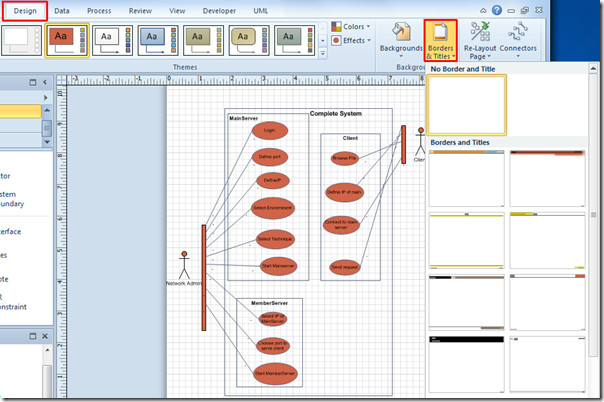
Başlıkla belirtilen sınır görünecektir, Visio 2010, sınır stilini ve sayfa başlığını / başlığını ana diyagram penceresinden değiştirmenize izin vermiyor.
Pencerenin altında yeni bir şema sayfası sekmesi göreceksiniz. VBackground-1.
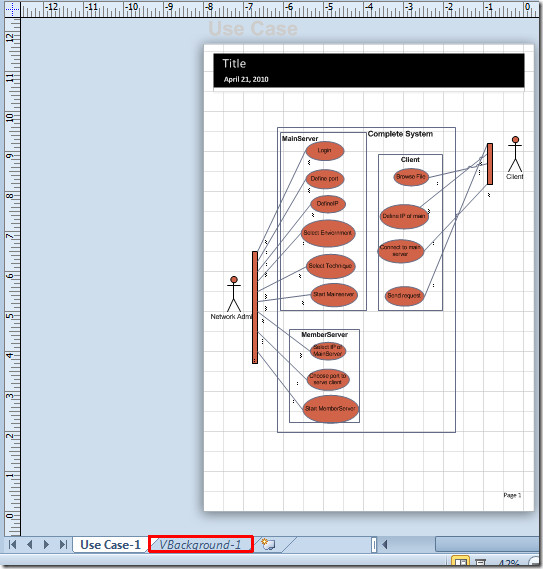
Şimdi arka plan sayfasına geçin, başlık kutusunu seçmek için başlığa çift tıklayın.
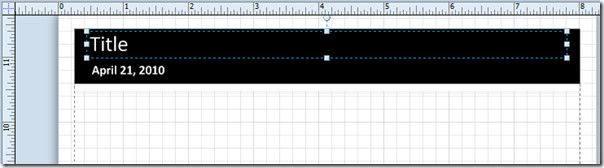
Giriş sekmesine gidin ve Araçlar grubundan, Tamam'ı tıklatın. Metin. Şimdi başlığı düzenlemenizi sağlar. Ekstra kutuları çıkarmak için; tarih alanını ve sayfa numarasını girin, kutu alanını seçin ve klavyede Sil tuşuna basın.
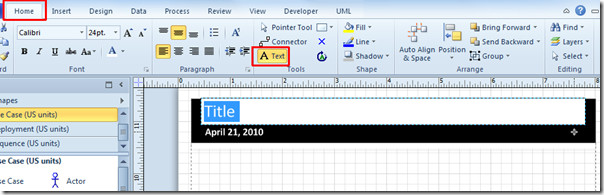
Şimdi değişiklikleri görüntülemek için ana diyagram penceresine geçin.
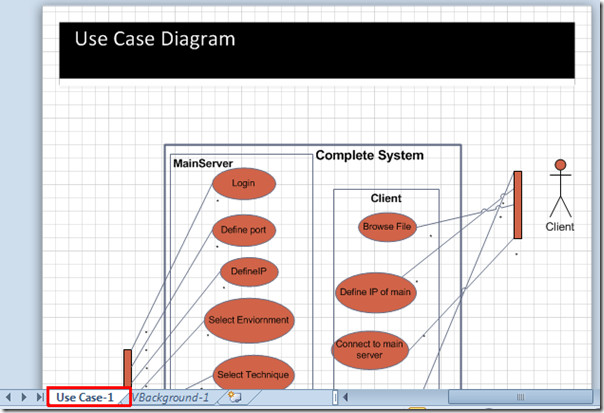
Ayrıca, Visio Çiziminin PDF ve XPS formatında E-posta Eki Olarak Gönderilmesi ve Excel elektronik tablosunun Visio diyagramına Bağlanması ile ilgili daha önce gözden geçirilmiş kılavuzları da inceleyebilirsiniz.













Yorumlar